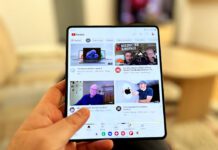Кратенките кои што ќе ви ги претставиме во оваа статија, слободно можете да ги користите и во Windows 7, меѓутоа сметаме дека би биле покорисни во 8/8.1 верзијата поради тргањето на Start менито и поголемиот број на кликови потребни за да ги направите некои од овие команди.
Иако со излегувањето на 8.1 верзијата од Windows овие команди станаа нешто подостапни, сепак малиот број на кликови потребни да се извршат овие команди во 7-цата и порано, не е повторно вратен. Во Update 1 на Windows 8.1 се очекува додавање на Power копче на Start екранот, меѓутоа таа можност не е сеуште официјална и достапна, но и овој совет и тогаш би останал корисен за корисниците кои повеќе ја користат десктоп околината.
Во продолжение ќе ви покажеме како да направите кратенки на десктопот за исклучување, рестартирање, заклучување и „заспивање“ (sleep) на вашиот компјутер. Првиот чекор е ист за сите команди, па прво што треба да направите е да кликнете со десното копче на маусот на празен простор на десктопот. Од менито кое што ќе ви се појави изберете New > Shortcut. Со тоа го започнувате процесот на креирање на нова кратенка која што ќе биде поставена на вашиот десктоп. Во новиот прозорец, во полето за текст внесете го следниот текст, зависно од тоа која команда сакате да ја направите (секоја команда треба да биде посебно направена како посебна кратенка):
Исклучување на компјутерот: Shutdown.exe -s -t 00
Рестартирање на компјутерот: Shutdown.exe -r -t 00
Заклучување на компјутерот: Rundll32.exe User32.dll,LockWorkStation
Hibernate или Sleep: rundll32.exe powrprof.dll,SetSuspendState 0,1,0
[showcase id=”4364″]
Доколку компјутерот е наместен да оди во Hibernate, а тоа ќе може да го познаете по брзината на вклучување откако ќе ја искористите оваа кратенка, односно доколку прво се појави нормалниот процес на палење преку биосот, истото можете да го исклучите и компјутерот да оди на Sleep. Вклучувањето и исклучувањето на Hibernate се прави се следниот начин. Со десното копче на маусот кликнете на Start копчето и изберете Command Prompt (Admin), односно отворете конзола со администраторски привилегии. Потоа во новиот прозорец напишете powercfg.exe /hibernate off за исклучување и powercfg.exe /hibernate on за вклучување на Hibernate.
[showcase id=”4370″]
Откако ќе додадете некоја или сите кратенки потоа командите ќе можете да ги извршувате со едноставно кликање на нив, што ќе ви скрати неколку кликови и по некоја секунда. Исто така на кратенките можете и да им назначите и копчиња како кратенки на тастатурата (Shortcut keys). За истото, со десното копче на маусот кликнете на новоформираната кратенка, па во Shortcut лентата во полета Shortcut Key изберете кое копче или комбинација од копчиња сакате да ја стартува кратенката, а со тоа и командата назначена на истата. За да изберете копче притиснете со маусот во полето и притиснете на било кое копче на тастатурата или на тоа што би сакале да биде избрано како кратенка.
[showcase id=”4368″]